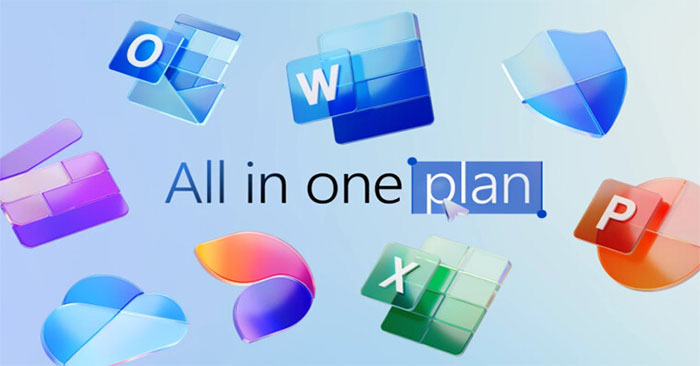最近的 Windows 更新變更了壓縮日期和時間的顯示方式。如果您的電腦遇到此問題,請按照以下文章在 Windows 11 工作列上顯示完整的日期和時間。
最近的 Windows 更新變更了 Windows 11 工作列上日期和時間的顯示方式。日期和時間現在以縮短的格式顯示,因此您看不到年份,並且時間僅以 24 小時格式顯示。如果您的電腦遇到此問題,您可以按照下面的文章在 Windows 11 工作列上顯示完整的日期和時間
在 Windows 11 工作列上顯示完整日期和時間的說明
步驟一:
按視窗+我組合鍵開啟電腦上的「設定」介面。接下來,點擊時間和語言在介面左側的清單中。
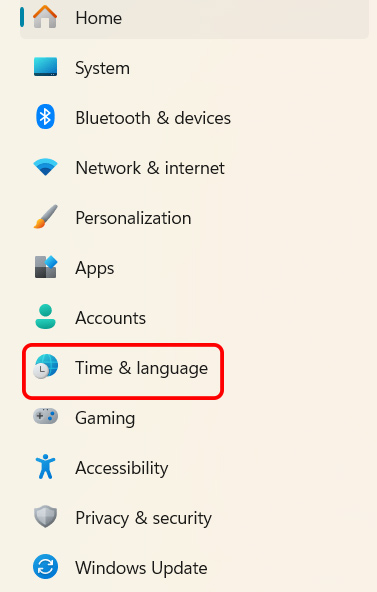 如何在Windows 11工作列上顯示完整的日期和時間圖1
如何在Windows 11工作列上顯示完整的日期和時間圖1
步驟2:
查看旁邊的內容並點擊日期和時間管理 Windows 11 電腦上的時間。
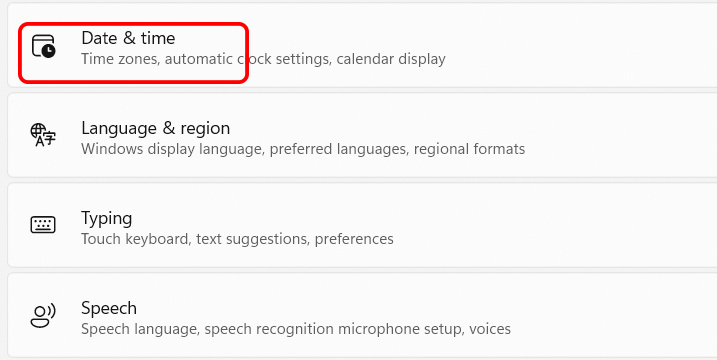 如何在Windows 11工作列上顯示完整的日期和時間圖2
如何在Windows 11工作列上顯示完整的日期和時間圖2
步驟3:
切換到新介面,用戶點選系統匣中的顯示資料和時間擴充 Windows 11 Takbar 上的日期和時間顯示設定。
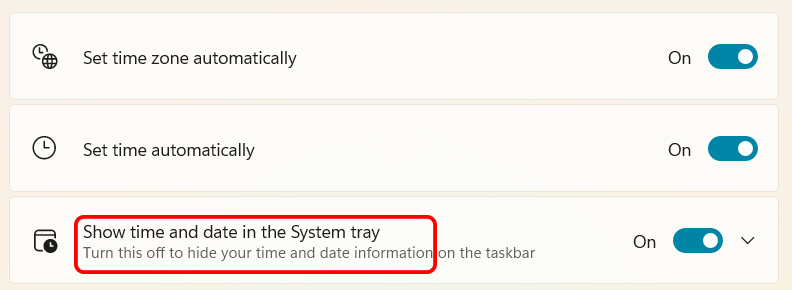 如何在Windows 11工作列上顯示完整的日期和時間圖3
如何在Windows 11工作列上顯示完整的日期和時間圖3
第4步:
我們取消選取顯示縮寫時間和日期設置如圖所示,在 Windows 11 工作列上完整顯示日期和時間。
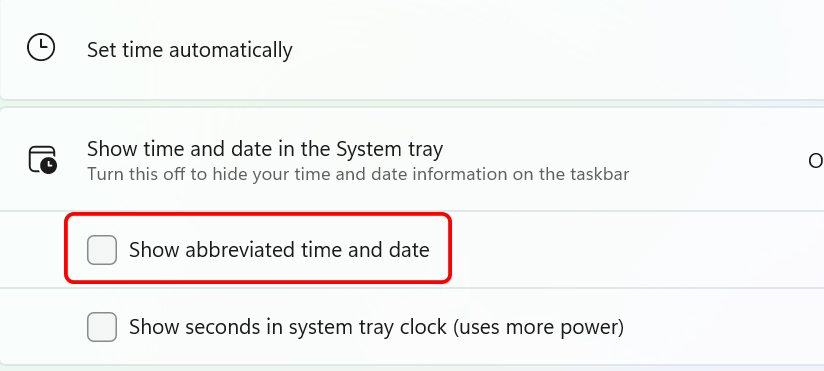 如何在Windows 11工作列上顯示完整的日期和時間圖4
如何在Windows 11工作列上顯示完整的日期和時間圖4
除了變更日期格式之外,您還可以選擇在 Windows 工作列上的時鐘上顯示秒數。但是,啟用此功能將導致您的電腦消耗更多電力。
5 ★ | 1 票